Indholdsfortegnelse:
- Trin 1: Saml disse materialer
- Trin 2: Byg Arduino -blokken
- Trin 3: Byg komponenterne - lysdioder
- Trin 4: Byg komponenterne - kontakter
- Trin 5: Byg komponenterne - sensorer
- Trin 6: Papirmonstre
- Trin 7: Konfigurer Scratchx og Arduino
- Trin 8: Nogle eksempler på skitser
- Trin 9: Oprettelse af et ScratchPaper -værksted
- Trin 10: Gør det til din egen
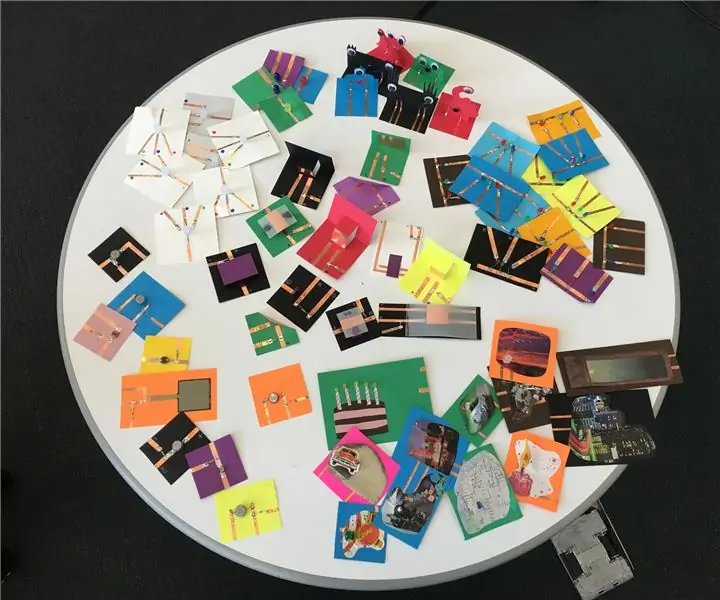
Video: ScratchPaper: 10 trin (med billeder)
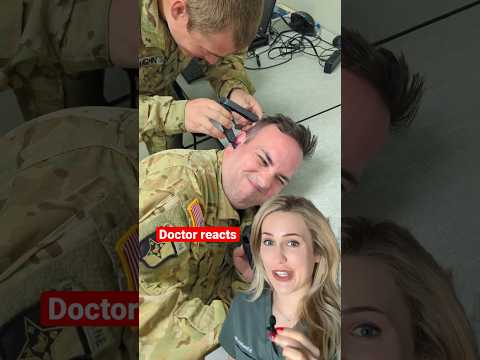
2024 Forfatter: John Day | [email protected]. Sidst ændret: 2024-01-30 08:28
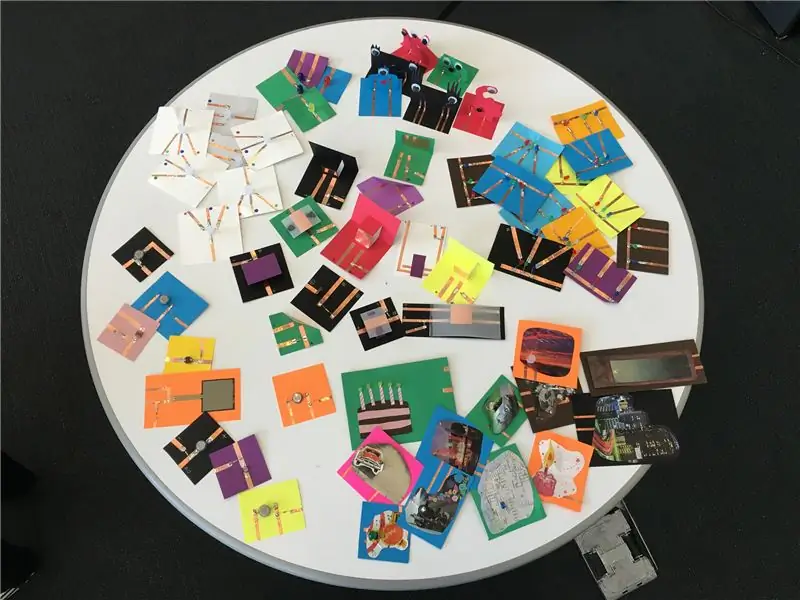
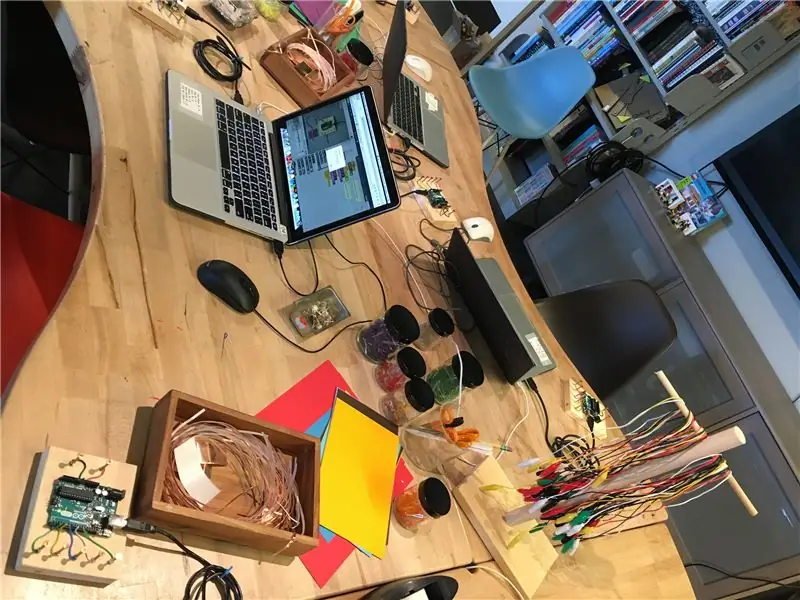

I Tinkering Studio har vi prototyperet måder at introducere folk til aspekter af elektronik og programmering. Da disse emner kan være skræmmende for begyndere, har det været en sjov proces for os at prøve at tænke på måder at sænke adgangsbarrieren på.
Nogle af vores foretrukne måder at introducere eleverne til grundlæggende kredsløb inkluderer montering af elektroniske komponenter på træblokke og giver eleverne mulighed for at eksperimentere med at forbinde dem med krokodilleklip. Vi er også blevet inspireret af arbejdet fra AIR Jie Qi, der har udviklet værksteder med papirkredsløb med kobberbånd, møntcellebatterier og lysdioder til at lave kunstneriske oplysningskreationer.
Med hensyn til programmering har vi i flere år eksperimenteret med aktiviteter, der bruger Scratch eller andre blokbaserede programmeringssprog. Den måde, hvorpå disse grænseflader giver folk mulighed for at trække, slippe og forbinde dele af programmet sammen, tilskynder til eksperimentering og iteration.
Alle disse påvirkninger har fået os til at skabe en mash-up-aktivitet, som vi kalder 'ScratchPaper' for at udforske ideer omkring kredsløb, arduino og visuel programmering.
Ofte har vi set programmering og arduino -workshops, der ser komplicerede og ikke så indbydende ud for nybegyndere. Til dette værksted byggede vi sjove og farverige eksempelkort med enkelt gumdrop-lysdioder, færdiglavede kontakter og sensorer og RGB-lys for at kommunikere denne legende holdning. Vi har fundet ud af, at denne tilføjelse af finurlige elementer samt en kombination af høj- og lavteknologiske materialer kan give en mere åben invitation til at deltage i udforskningen af disse emner. Vi bruger scratchx, en eksperimentel udvidelse til Scratch -programmeringssproget, der tilføjer blokke, så du kan styre en arduino.
I denne vejledning kan du lære at bygge komponenterne til aktiviteten, få nogle eksempler på skitser at arbejde med og læse om nogle af måder, materialer, miljø og facilitering kan understøtte efterforskningen på.
Trin 1: Saml disse materialer

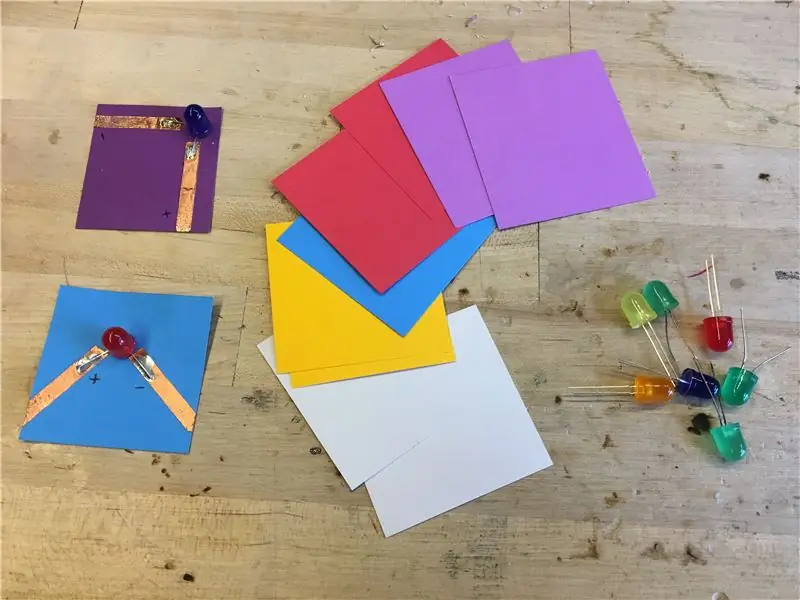
Til Arduino -blokken
Arduino UNO -
USB -kabel -
Solid core wire -
Kobber negle
#4 knaphovedskruer
Stykke 1x6 træplade
Til papirkredsløbskomponenter
Kobberbånd -
Farvet karton
10k modstand -
Lyssensor -
FSR -sensor -
10 mm lysdioder -
10mm RGB -LED'er med almindelig katode -
Pager motor -
Alligatorklip
Blyant
Nyttige værktøjer
Håndbor med lille bor
Skruetrækker
Hammer
Slibeblok
Saks
Limstift
Loddekolbe
Sikkerhedsbriller
Trin 2: Byg Arduino -blokken



Først skal du montere et Arduino UNO -bord på en træklods med stifterne på brædderne forbundet til kobbersøm, på samme måde som vores printkort til el -efterforskning. Dette giver dig mulighed for at forbinde komponenterne til brættet med krokodilleklip, som giver mulighed for iteration og test.
Kobbersømmen, der er forbundet til et par af stifterne, begrænser problemrummet, men for os føles det stadig som en autentisk måde at præsentere arduino -tavler på uden at stole på ekstra skjolde eller usædvanlige dele.
1. Skær 1x6 -blokken i et 4 -tommers stykke, og slip kanterne
2. Placer Arduino UNO -pladen i midten af blokken, markér hullerne til skruerne med en blyant, og bor huller på disse steder.
3. Skru arduinoen på plads
4. Markér fem pletter på højre side (den digitale stiftside) og tre pletter til venstre. Bor pilothuller og pund i kobbersømmen
5. Brug den massive kernetråd til at forbinde de arduino digitale stikkontakter til kobbersømmen. Vi bruger stiftnumre 11, 9, 6, 5 og 3, fordi det er PWM -benene, som giver os mulighed for at ændre lysstyrken ved at tænde og slukke stiften med en meget høj hastighed.
6. På venstre side forbindes 5V -stiften til en søm for positiv, GND -stiften til en søm for negativ og A0 -analog indgang til sensorer. Du kan bruge rød ledning til positiv, sort til negativ, hvis du vil, men det er ikke nødvendigt.
7. Vi brugte et stempel og en skarpe til at mærke neglene til de tilsvarende stifter. Hvis du ikke har disse værktøjer, kan du overveje andre måder at holde styr på stifterne.
Trin 3: Byg komponenterne - lysdioder


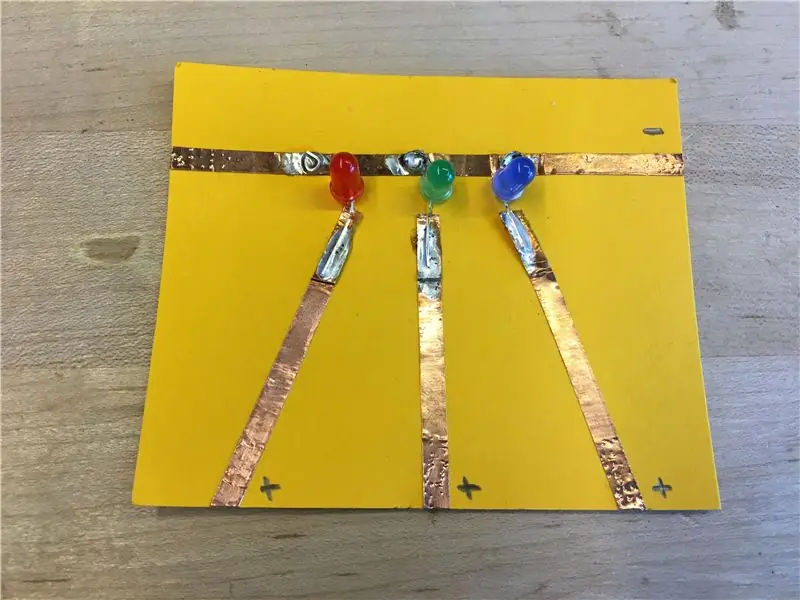
Nu er det tid til at oprette de papirkredsløbskomponenter, der styres af arduino- og scratchx -programmeringen.
Til en enkelt LED
1. Skær en 2in x 2in firkant af farvet karton
2. Skær to små stykker kobberbånd og klæb dem til firkanten, så der er plads til LED'en.
3. Placer de to ledninger på en LED på kobberbåndet og lod dem fast. Hvis du ikke har et loddejern, kan du bare bruge tape til at fastgøre ledningerne på båndet, selvom det ikke er så sikkert. Marker (+) og (-) siderne med blyant på det farvede papir.
Til RGB -lysdioder
1. Skær et 3in x 3in kvadratisk stykke hvidt karton
2. Brug den almindelige katode RGB LED og afprøv hvilken ledning, der svarer til hvilken farve. Du kan markere den med farvede sharpies for at holde styr.
3. Fastgør tre små stykker kobberbånd til den ene side af papiret og et stykke i midten til den anden. Tilslut LED'ens tre positive ledninger (for de forskellige farver) til kobberbåndet på den ene side og det negative kabel til den anden side. Lod eller tap dem på plads, og markér (-) siden og de tre forskellige farver.
Til R-, G- og B -lysdioderne
1. Skær et rektangulært stykke 2in x 3in farvet papir
2. Sæt en strimmel på tværs af siden af papiret for den negative side af lysdioderne. Læg tre strimler kobberbånd på den anden side.
3. Sæt en rød, grøn og blå LED på papiret med de negative ledninger på den delte side og de positive ledninger på de enkelte sider. Brug en blyant til at markere (+) og (-) siderne.
Trin 4: Byg komponenterne - kontakter
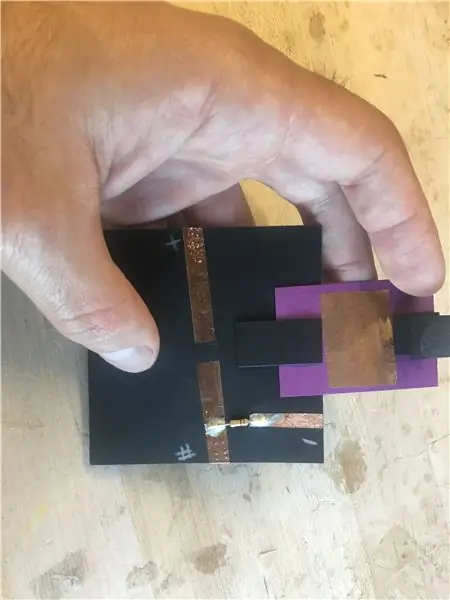
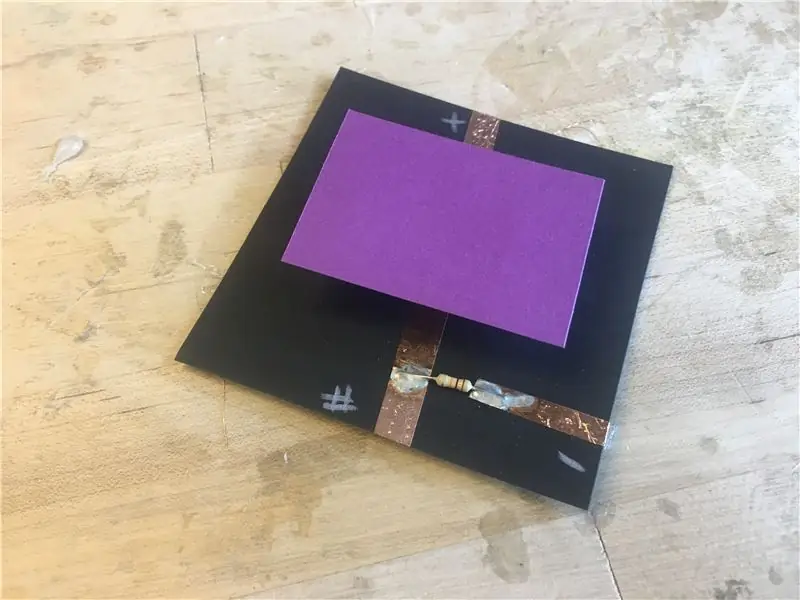
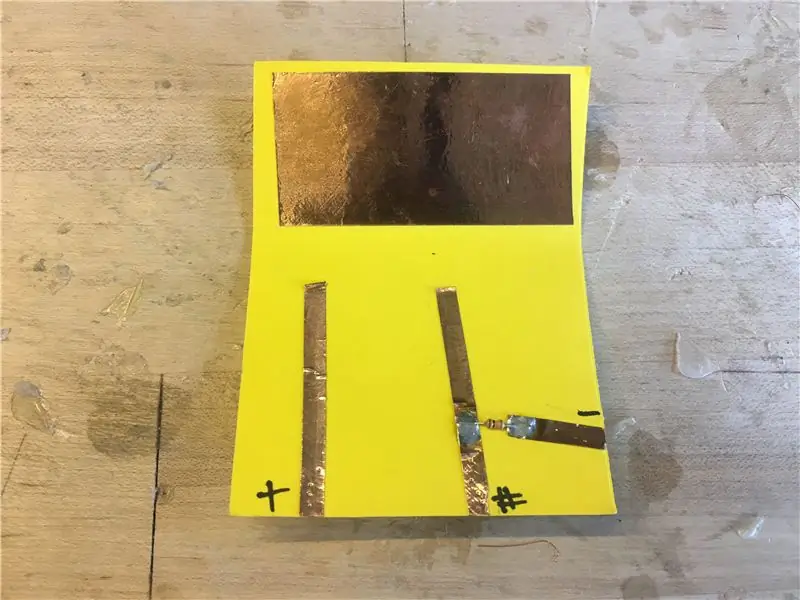
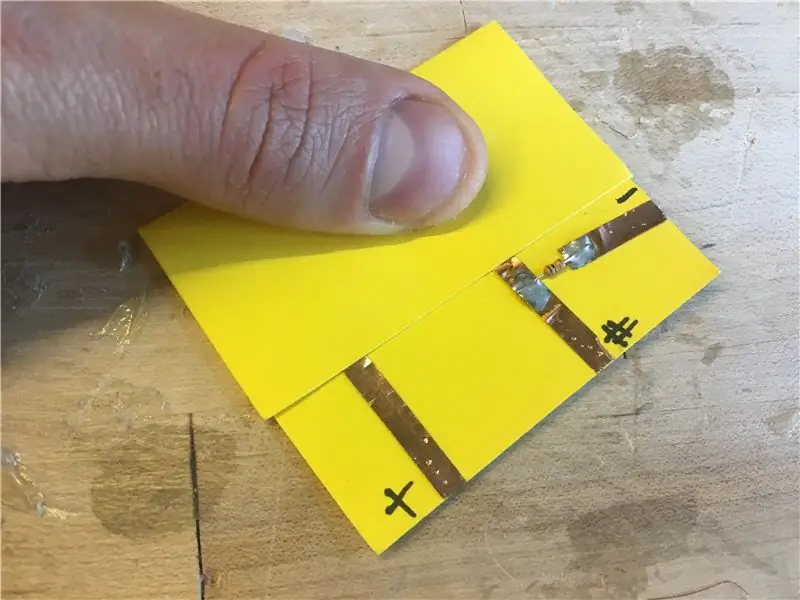
Det næste trin er at bygge tænd/sluk -switches for at udløse forskellige programmer i dit projekt. Disse kan tage mange forskellige former ved hjælp af folder eller pop-up, så eksperimenter med at prøve forskellige designs.
1. Hver af switchene har brug for tre fastgørelsespunkter til arduino -kortet. En til den positive, en til den negative og en til en digital input -pin. Læg tre stykker kobberbånd ned, et for hver af disse elektroder.
2. Placer en 10k modstand mellem kobberbåndstykkerne, der tilsluttes den negative og digitale pin. Lod lod modstanden på plads.
3. Find en måde at vedhæfte et andet stykke kobberbånd, der kan flyttes for at oprette en forbindelse mellem de positive og de digitale stiftledninger. Dette kan være et udskåret pop-up-stykke, en firkant med foldede papirfjedre eller en simpel foldet kontakt.
Trin 5: Byg komponenterne - sensorer
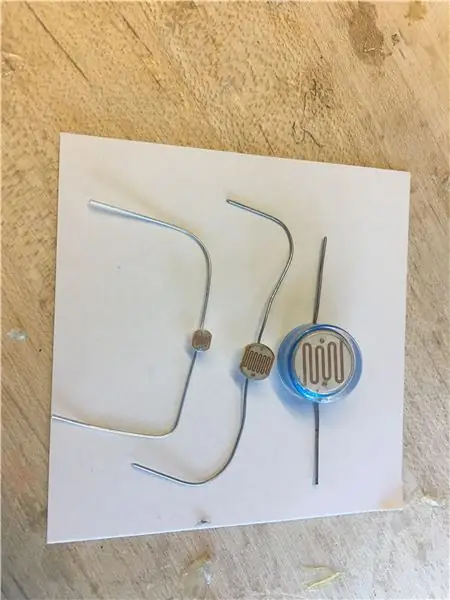

En sensor kan registrere hændelser eller ændringer i sit miljø. Når den er tilsluttet, kan A0 -stiften på arduinoen aflæse sensorværdien og lade dig bruge den i dit projekt. Vi har testet lyssensorer og tryksensorer med ridsepapir indtil nu, men du kan prøve forskellige typer sensorer, der måler lyd, farve eller ledningsevne.
1. Hver af sensorerne har brug for tre fastgørelsespunkter til arduino -kortet på den positive, negative og en analoge indgangsstift. Læg tre stykker kobberbånd ned for hver af disse elektroder.
2. Placer en 10k modstand mellem den negative og den digitale pin kobberbåndledning. Lod lod modstanden på plads.
3. Sæt lyssensoren eller tryksensoren på mellem positive og analoge i kobberbåndsledninger.
Trin 6: Papirmonstre
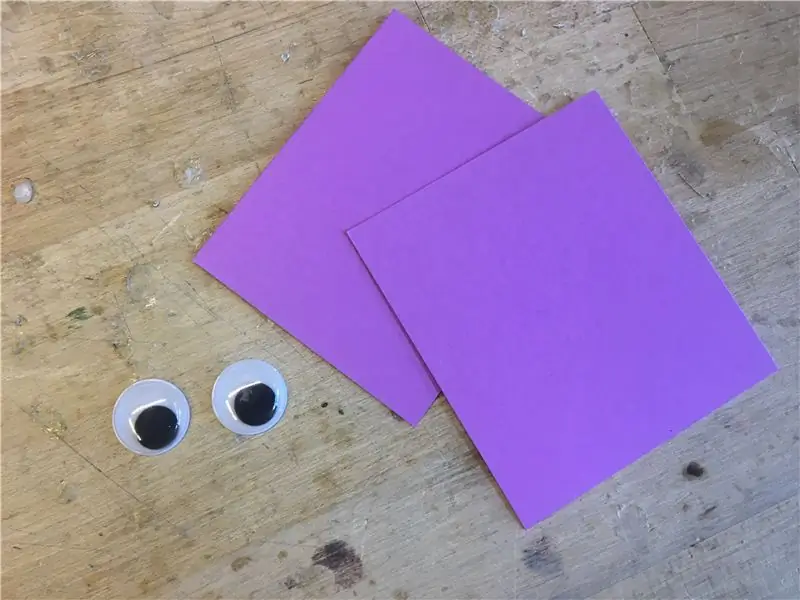
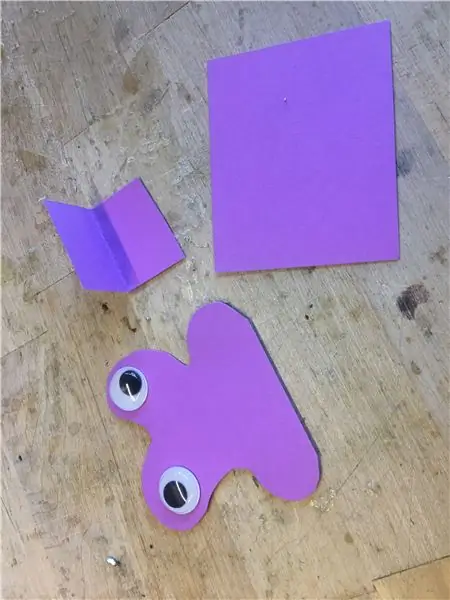
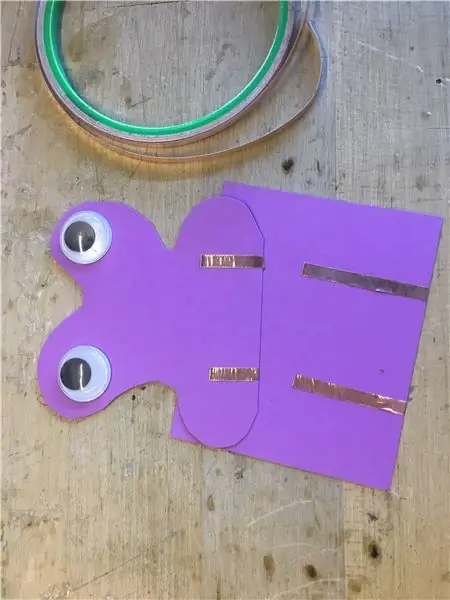
En sjov måde at inkorporere noget leg og finurlighed i materialesættet på er ved at lave nogle papirmonstre med googly øjne, der kan programmeres til at ryste med en vibrerende motor.
1 Skær to 2x2 firkanter farvet papir ud. Klip en interessant monsterform, og fastgør googly øjne på passende steder.
2 Sæt kobberbånd på bundpladsen og monsteret i samme plan.
3. Lod lodtrådene til personsøgermotoren til de to stykker tape på monsterfladen og lod lodningerne på plads. Sæt motoren på papiret.
4. Skær et rektangel af det samme farvede karton og fold det halvt. Brug det L-formede stykke som en støtte, og brug limpinden til at forbinde de to stykker med hinanden.
5. Lod de to stykker kobberbånd sammen.
Trin 7: Konfigurer Scratchx og Arduino
Vi har brugt scratchx, en eksperimentel udvidelse til scratch -programmeringssproget til at styre papirkredsløbene med arduino. Der er masser af andre blokbaserede programmeringssprog, som du kan teste som Ardublocks, Mblock, S4A og andre. Denne instruktive vil fokusere på scratchx, men du kan teste andre formater.
Disse oplysninger er blevet lånt fra Kreg Hannings startguide til scratchx, du kan bare klikke dig videre til hans websted for mere detaljerede instruktioner og screengrabs (https://khanning.github.io/scratch-arduino-extension/index.html)
Upload StandardFirmata -firmwaren til Arduino
- Hvis du ikke allerede har gjort det, skal du downloade og installere Arduino -softwaren fra
- Slut Arduino -kortet til din computers USB -port
- Start Arduino -softwaren
- Gå til Filer> Eksempler> Firmata> Standardfirmaer
- Vælg dit Arduino -kort i menuen Værktøjer> Board
- Vælg din serielle port i menuen Værktøjer> Port. På Mac ligner det /dev/tty.usbmodem-1511. I Windows er det sandsynligvis den højest nummererede COM-port. (Eller tag Arduino -stikket ud, tjek menuen, og tilslut derefter din Arduino igen, og se, hvilken ny port der vises.)
- Klik på upload -knappen
Installer Scratch Extensions Browser Plugin
- Du skal bruge Firefox -webbrowseren for at denne udvidelse fungerer
- Download og installer Scratch Extensions Browser Plugin til "andre webbrowsere"
Indlæs Arduino -udvidelsen på ScratchX
Start udvidelsen ved at gå til følgende URL:
scratchx.org/?url=https://khanning.github.i…
Du kan muligvis se en anden meddelelse, "Tillad scratchx.org at køre plugins?". Indstil både Adobe Flash og Scratch Device til "Tillad og husk", og klik på OK.
Når du ser indikatorlyset på fanen "Flere blokke", bliver det grønt, så er du klar til at begynde at bruge udvidelsen!
Trin 8: Nogle eksempler på skitser
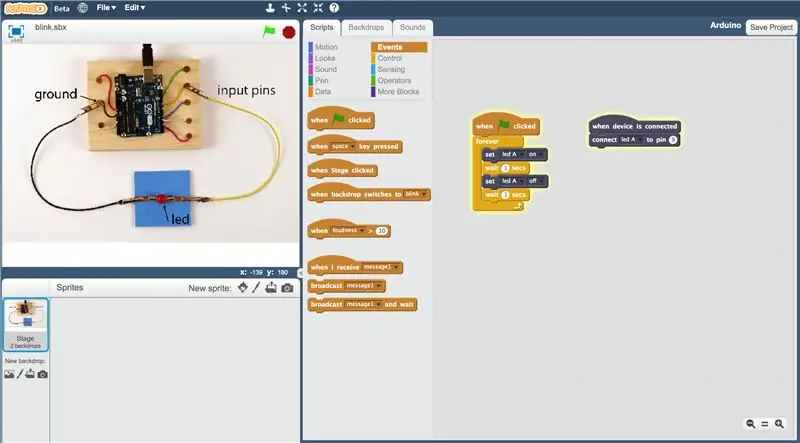
Du vil måske starte dine eksperimenter med scratchx, papir, kredsløb og arduino med nogle eksempler på skitser, som vi lavede med prøvekode, der skaber et blinkende lys, en kontakt, der tænder og slukker en LED, og en lyssensor, der kan styre lysstyrken af et lys.
Gå til filmenuen, og åbn et eksempelprogram. Når du har det grønne lys på skærmen til arduino tilsluttet, kan du tilslutte papirkredsløbskomponenterne til arduinoen ved hjælp af aligatorklemmer som vist på baggrundsbilledet.
Når du begynder at bygge dine egne programmer, kan du starte med blank board -programmet. Når du arbejder på et ridseprogram til arduino, skal du have opsætningen af programmet under 'hatblokken', der siger "når enheden er tilsluttet" ved at tildele lysdioder, knapper og servoer til forskellige ben.
For at få lysene, kontakterne og sensorerne til at gøre noget, kan du oprette et program, der lever under hatblokken "når der klikkes på flag". Du vil måske eksperimentere med gentagelser, evigt loops, tilfældige input og ventetider. Du kan også inkludere tegn, lyde og skiftende baggrunde ved hjælp af de andre typer ridseblokke.
Her er en video af skraberepapir i aktion på ASTC -konferencen i Tampa i år for at få en idé om, hvordan dette ser ud i praksis:
flic.kr/p/MKHtcf
Trin 9: Oprettelse af et ScratchPaper -værksted


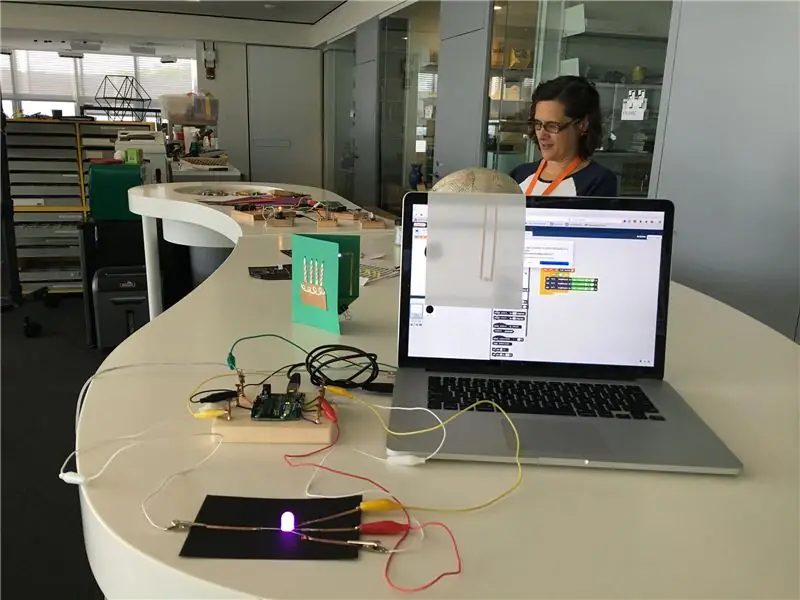
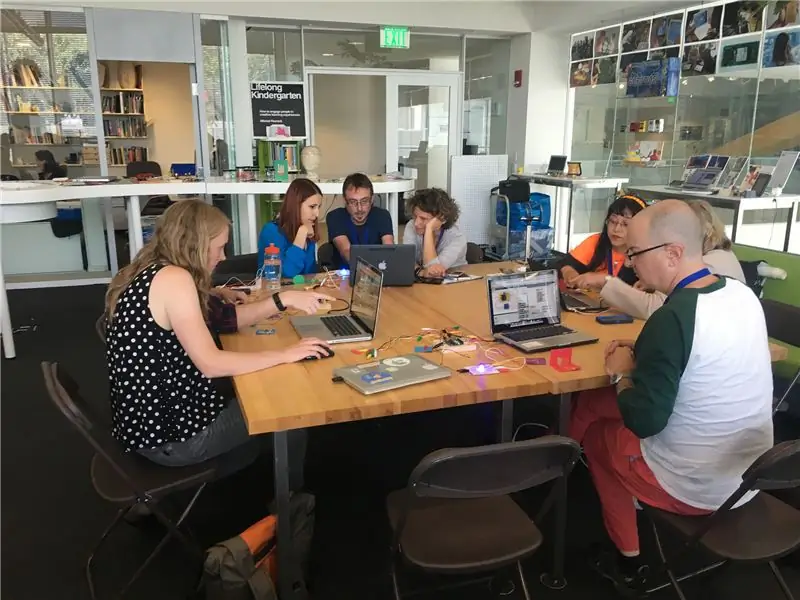
Efter personligt at have eksperimenteret med at oprette ScratchPaper -projekter, kan du tænke på at dele aktiviteten med andre mennesker. Vi forsøger at foretage justeringer af aktivitetsdesign, materialer, miljø og facilitering for at støtte eleverne i deres egen proces og udvikling af ideer. Her er et par ting, vi tænker på, da vi har oprettet workshoppen i Tinkering Studio eller med andre pædagoger på forskellige konferencer. Du kan justere og ændre disse elementer, så de passer til dine rum og målgrupper.
Samarbejdsmiljø
Da vi opretter et miljø for workshoppen, ønsker vi ikke først og fremmest at fokusere på computerne, men have dem som bare et andet værktøj sammen med delte materialer og inspirerende eksempler. Vores hundebenformede bord egner sig normalt til mere samarbejde og idédeling, hvilket er endnu mere en udfordring i skærmbaserede aktiviteter, hvor det ikke er så let at se andres arbejde.
Eksempler og inspirationer
I nærheden af indgangen til rummet skabte vi et 'hjørne af nysgerrighed' for at vise nogle mulige udvidelser til aktiviteten. Vi inkluderede eksempler på papirkredsløb, der bruger attiny chip, nogle mere kunstneriske papirkredsløb eksempler og nicoles analoge kobberkrone, der bruger lyssensorer og RGB LED'er i et interessant fysisk arrangement.
Arbejde i par
Til workshoppen med teamet her bad vi dem om at arbejde parvis, hvilket jeg tror virkelig hjalp med at drive udforskningerne fremad. At have mennesker, der bidrog til en delt undersøgelse, gav dem mulighed for at kommunikere om, hvad de følte sig mere trygge ved og lære af hinanden. Kombinationen af objekter i den fysiske verden med scratch -programmeringen giver mere plads til at tænke med sine hænder og giver partnere mulighed for at dele problemrummet.
Materialer
Til et værksted forbereder vi mindst tre enkelt LED -kort og et eller to af hver ekstra komponent (RGB -leds, papirmonstre, switche og sensorer) til hver gruppe.
Deling og refleksion
Vi deler altid resultater og ideer i slutningen af en workshop, og det var virkelig fedt at se, hvordan hver af grupperne arbejdede på unikke undersøgelser, der involverede knapper, lyde og sensorer. Selvom vi kun havde de enkle eksempler at rode med, begyndte fortællinger og historiefortælling at dukke op. Som med enhver tinkering aktivitet leder vi efter forskellige resultater, der afspejler hver gruppes proces.
Trin 10: Gør det til din egen



Dette er en eksperimentel aktivitet, som vi har arbejdet på i et par måneder, og vi prøver fortsat forskellige materialer, opfordringer og projekter. Vi håber, at du vil eksperimentere med forskellige elektroniske komponenter, interessante måder at lave switches på, nye typer output og forskellige arrangementer af LED'er. Lad os vide, hvordan du remixer og ændrer denne aktivitet, så vi kan fortsætte med at lære om, hvad der er muligt for papirkredsløb, arduino og programmering med scratchx.
Anbefalede:
Sådan gør du: Installation af Raspberry PI 4 Headless (VNC) med Rpi-imager og billeder: 7 trin (med billeder)

Sådan gør du: Installation af Raspberry PI 4 Headless (VNC) med Rpi-imager og billeder: Jeg planlægger at bruge denne Rapsberry PI i en masse sjove projekter tilbage i min blog. Tjek det gerne ud. Jeg ville tilbage til at bruge min Raspberry PI, men jeg havde ikke et tastatur eller en mus på min nye placering. Det var et stykke tid siden jeg konfigurerede en hindbær
Arduino Halloween Edition - Pop -out -skærm med zombier (trin med billeder): 6 trin

Arduino Halloween Edition - Zombies Pop -out -skærm (trin med billeder): Vil du skræmme dine venner og lave skrigende støj i Halloween? Eller vil du bare lave en god sjov? Denne pop-out-skærm fra Zombies kan gøre det! I denne Instructable vil jeg lære dig, hvordan du nemt laver jump-out zombier ved hjælp af Arduino. HC-SR0
Sådan adskilles en computer med nemme trin og billeder: 13 trin (med billeder)

Sådan adskilles en computer med nemme trin og billeder: Dette er en instruktion om, hvordan du adskiller en pc. De fleste af de grundlæggende komponenter er modulopbyggede og nemme at fjerne. Det er dog vigtigt, at du er organiseret omkring det. Dette hjælper med at forhindre dig i at miste dele og også ved at lave genmonteringen til
Ciclop 3d Scanner My Way Trin for trin: 16 trin (med billeder)

Ciclop 3d Scanner My Way Step by Step: Hej alle sammen, jeg kommer til at indse den berømte Ciclop 3D -scanner.Alle trin, der er godt forklaret på det originale projekt, er ikke til stede.Jeg lavede nogle rettelser for at forenkle processen, først Jeg udskriver basen, og end jeg genstarter printkortet, men fortsæt
Sådan styrer du husholdningsapparater med fjernsyn med fjernbetjening med timerfunktion: 7 trin (med billeder)

Sådan styrer du husholdningsapparater med fjernsyn med fjernbetjening med timerfunktion: Selv efter 25 års introduktion til forbrugermarkedet er infrarød kommunikation stadig meget relevant i de seneste dage. Uanset om det er dit 55 tommer 4K -fjernsyn eller dit billydsystem, har alt brug for en IR -fjernbetjening for at reagere på vores
